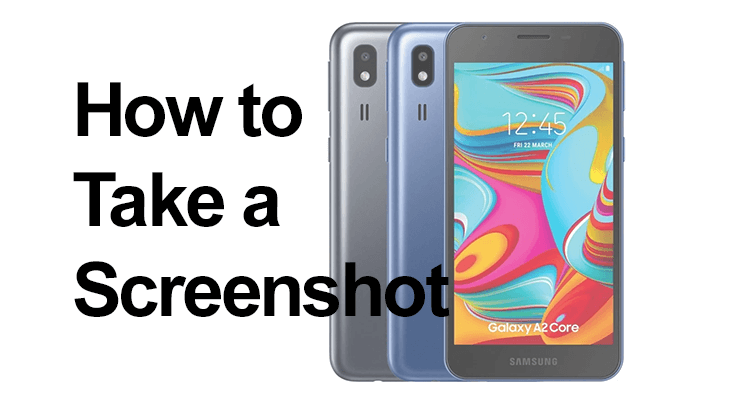
Schermafbeeldingen zijn een fundamenteel kenmerk van moderne smartphones en leggen alles vast, van een WhatsApp-gesprek tot een Instagram-verhaal. In dit bericht onderzoeken we hoe we deze functie effectief kunnen gebruiken op de Samsung Galaxy A2 Core en A02S, uitgerust met Android 10, uitbreidbaar naar Android 11, One UI 3.1.
Een screenshot is een digitale momentopname van uw huidige schermweergave, van onschatbare waarde voor het opslaan of delen van momenten. Deze apparaten bieden meerdere methoden voor het maken van schermafbeeldingen, waardoor er geen extra apps nodig zijn.
Screenshot maken op de Samsung Galaxy A02S
Het maken van een screenshot op de Samsung Galaxy A02S is een eenvoudige maar cruciale functie voor zijn gebruikers. Of het nu gaat om het opslaan van een gedenkwaardig gesprek, een hoge score in een game of een interessant artikel, het maken van een screenshot kan snel en efficiënt. Het proces is intuïtief ontworpen en vereist slechts een combinatie van het indrukken van een knop.
Hier is een snelle stapsgewijze zelfstudie:
- Bereid het scherm voor: navigeer naar het scherm dat u wilt vastleggen. Dit kan alles zijn dat op uw telefoon wordt weergegeven: een sms-bericht, een app of een webpagina.

- Druk op de knoppen: Houd de aan/uit-knop en de knop Volume omlaag tegelijkertijd ingedrukt. U moet deze knoppen tegelijkertijd indrukken en ongeveer een seconde ingedrukt houden.
- Leg de schermafbeelding vast: Zodra u deze knoppen correct indrukt, knippert het scherm kort en hoort u een sluitergeluid. Dit geeft aan dat de screenshot met succes is gemaakt.
- Toegang en delen: de vastgelegde schermafbeelding wordt automatisch opgeslagen in de galerij van uw telefoon (intern geheugen of SD kaart). U kunt het naar eigen wens openen, bewerken, delen of verwijderen.
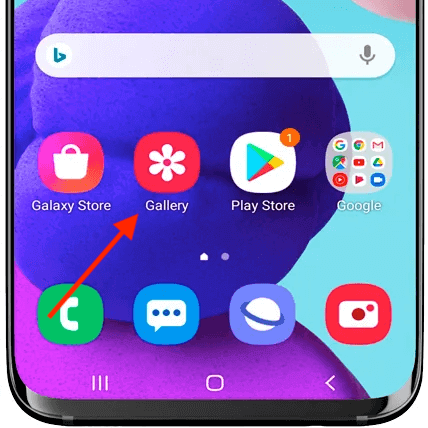
Deze eenvoudige methode zorgt ervoor dat u op elk moment snel kunt opslaan wat er op uw scherm staat, zonder dat u extra tools of applicaties nodig heeft. De Galaxy A02S maakt deze dagelijkse taak gemakkelijk en verbetert de gebruikerservaring.
Gemakkelijke screenshot Samsung A02S met Palm-Swipe
Een screenshot maken op de Samsung Galaxy A02S is ongelooflijk gebruiksvriendelijk en biedt twee handige methoden. De eerste is de traditionele knopmethode en de tweede is de innovatieve palm-swipe-functie van Samsung.
Hier is een korte handleiding voor de Palm-Swipe-methode:
- Enable : Ga naar 'Instellingen' (waar u voicemail-instellingen ook), en vervolgens 'Geavanceerde functies'. Schakel 'Palmvegen om vast te leggen' in.
- wip: Plaats de zijkant van uw hand op de rand van het scherm en veeg ermee naar de andere kant.
- Bespaar: het scherm knippert, wat aangeeft dat uw schermafbeelding is gemaakt en opgeslagen.
Bij beide methoden wordt de schermafbeelding in de galerij opgeslagen, waar u deze indien nodig kunt bekijken, bewerken en delen. De palm-swipe voegt een op gebaren gebaseerd alternatief toe aan de traditionele druk op de knop, wat gebruiksgemak in verschillende situaties biedt.
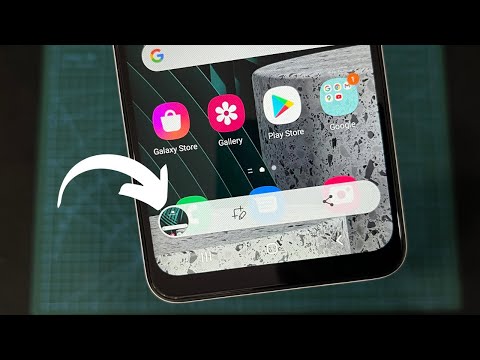
Scrollende schermafbeeldingen maken
De 'Scrollshot'-functie op de Samsung Galaxy A02S is perfect voor het vastleggen van inhoud die meerdere schermlengtes beslaat, zoals een lang artikel of chatgeschiedenis. Nadat je je eerste screenshot hebt gemaakt, tik je op de optie 'Scrollshot' die verschijnt. Uw scherm scrollt automatisch naar beneden en voegt een doorlopend beeld samen. Tik op het scherm als je alles hebt vastgelegd wat je nodig hebt, en de langwerpige schermafbeelding wordt opgeslagen in je galerij, klaar om te bekijken of te delen.
Hulp bij screenshot van Samsung Galaxy A02S
Als u problemen heeft screenshots maken op uw Samsung Galaxy A02S, controleer eerst de functionaliteit van uw knoppen. Als ze goed werken maar u nog steeds problemen ondervindt, kan een eenvoudige herstart van uw apparaat de meeste softwareproblemen oplossen. Zodra een screenshot met succes is gemaakt, verschijnt er een melding voor snelle toegang, zodat u uw screenshot gemakkelijk kunt bekijken of delen.
Screenshots bewerken en delen
Nadat u een screenshot op uw apparaat hebt gemaakt, kunt u deze direct bewerken en delen. Trek eenvoudigweg het meldingenpaneel naar beneden of ga naar uw galerij om de nieuwe afbeelding te vinden. Van daaruit kunt u filters bijsnijden, annoteren of toevoegen voordat u uw bewerkte schermafbeelding rechtstreeks deelt met vrienden, familie of op sociale media.
Veelgestelde vragen
Zijn er apps nodig om screenshots te maken op de Samsung A02S?
Er zijn geen extra apps nodig om screenshots te maken op de Samsung A02S. Het apparaat wordt meegeleverd ingebouwde screenshot-functionaliteit die kunnen worden gebruikt via snelkoppelingen of gebaren, als onderdeel van het Android-besturingssysteem waarop de telefoon draait.
Hoe kan ik mijn screenshots van de Galaxy A2 Core met anderen delen?
Schermafbeeldingen gemaakt met de Galaxy A2 Core kunnen direct na het vastleggen direct vanuit het meldingenpaneel worden gedeeld. U kunt ook naar de app Galerij gaan, de schermafbeelding selecteren en de deelknop gebruiken om deze via e-mail, sociale media of andere communicatie-apps te verzenden.
Waar worden schermafbeeldingen opgeslagen op de Samsung A02S?
Op de Samsung A02S worden screenshots automatisch opgeslagen in de map 'Screenshots' binnen de Gallery-app. U kunt deze map openen door de Galerij te openen en naar het album 'Screenshots' of de map 'Screenshots' te zoeken in de sectie Albums.
Kan ik een screenshot maken op mijn Samsung Galaxy A2 Core zonder de aan/uit-knop te gebruiken?
Ja, je kunt een screenshot maken zonder de aan/uit-knop van je Samsung Galaxy A2 Core te gebruiken door de functie 'Palm swipe to capture' in te schakelen in de instellingen onder 'Geavanceerde functies'. Eenmaal ingeschakeld, kunt u een screenshot maken door met de rand van uw hand over het scherm te vegen.
Is het mogelijk om een video of GIF vast te leggen in plaats van een statische screenshot op de Samsung A02S?
Ja, met de Samsung A02S kun je een video van je scherm opnemen, wat handig is voor het vastleggen van dynamische inhoud. Voor het opnemen van video's of het maken van GIF's kunt u de ingebouwde schermrecorderfunctie gebruiken, die u kunt vinden in het paneel met snelle instellingen.
Onze conclusie
Screenshots maken op de Samsung Galaxy A2 Core en A02S is veelzijdig en gebruiksvriendelijk. Houd er rekening mee dat Samsung's One UI voor paginagrote opnamen de unieke 'Scrollshot'-functie biedt. Als u problemen ondervindt, reset u uw instellingen om de screenshot-functionaliteit te herstellen.
Probeer deze methoden eens en deel uw ervaringen in de reacties. Meer hulp nodig? Vragen staat vrij! Veel plezier met het maken van screenshots op je Samsung Galaxy A2 Core en A02S!






Laat een reactie achter